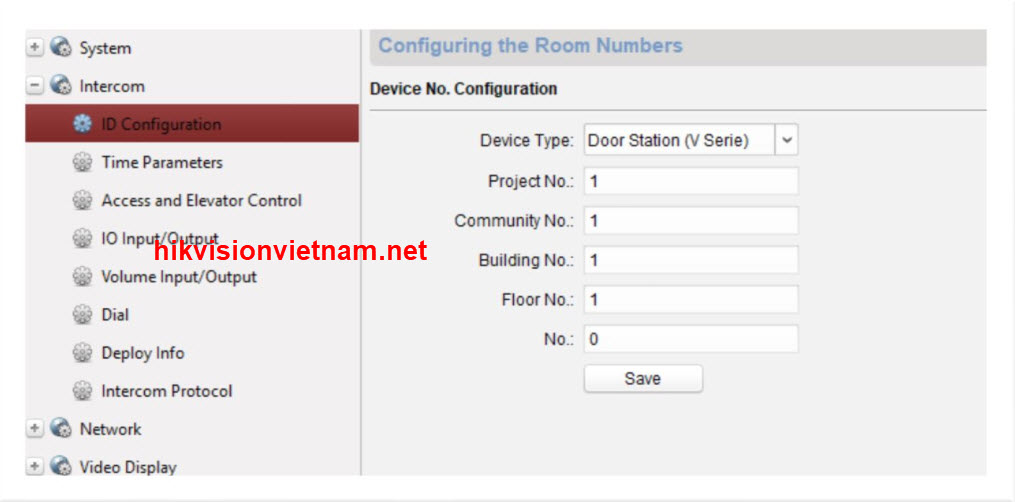Chuẩn bị thiết bị
- Máy tính cài đặt phần mềm IVMS 4200
- Kết nối thiết bị chuông cửa và máy tính trong cùng mạng LAN
- Kích hoạt và gán địa chỉ IP cố định cho thiết bị chuông cửa
- Cấu hình qua Remote Configuration trên phần mềm IVMS4200
Cấu hình hệ thống chuông cửa 1 nút Hikvision
- Cấu hình bộ chuông cửa (Ví dụ IP chuông là 192.168.1.50)
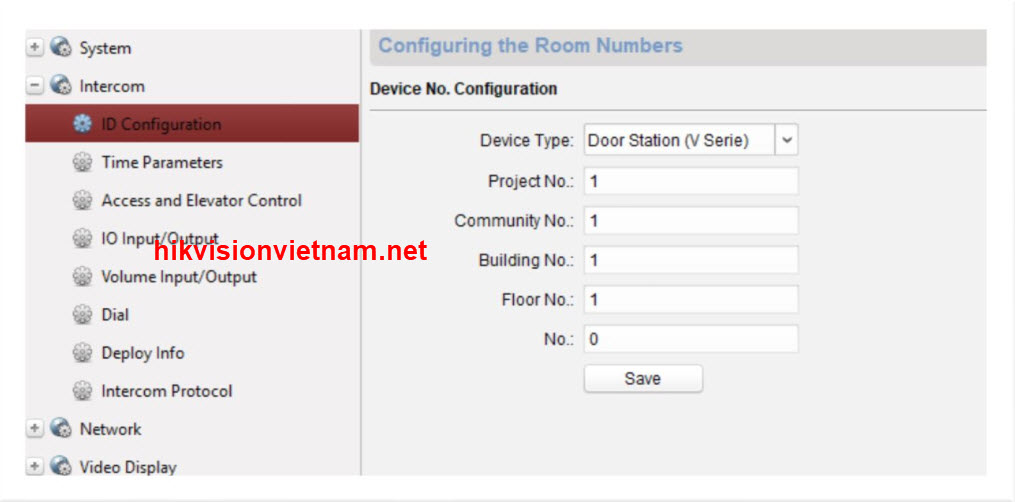
- Phần cấu hình liên kết
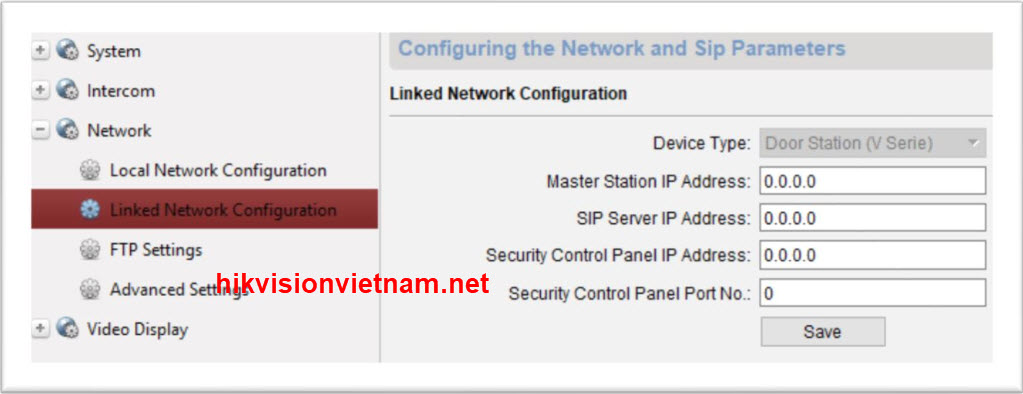
- Không thay đổi các thông số trên chuông cửa (chỉ cần biết địa chỉ IP của chuông cửa)
Cấu hình bộ điều khiển chính (Ví dụ: IP điều khiển chính là 192.168.1.49)
- Cấu hình số phòng: Đặt số phòng và tầng (Room No và Floor No)
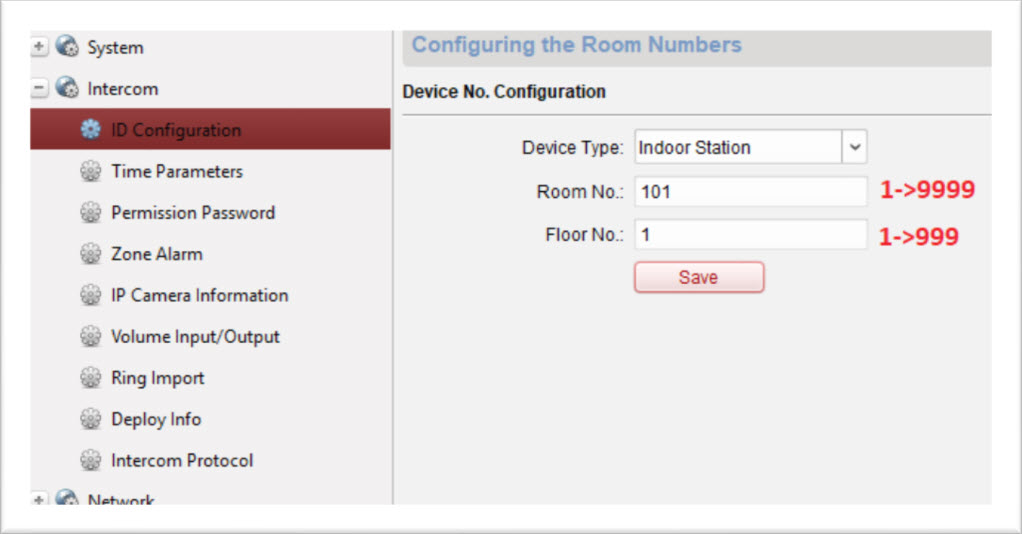
- Mục cấu hình liên kết: Nhập IP của chuông cửa (Địa chỉ IP trạm cửa chính)
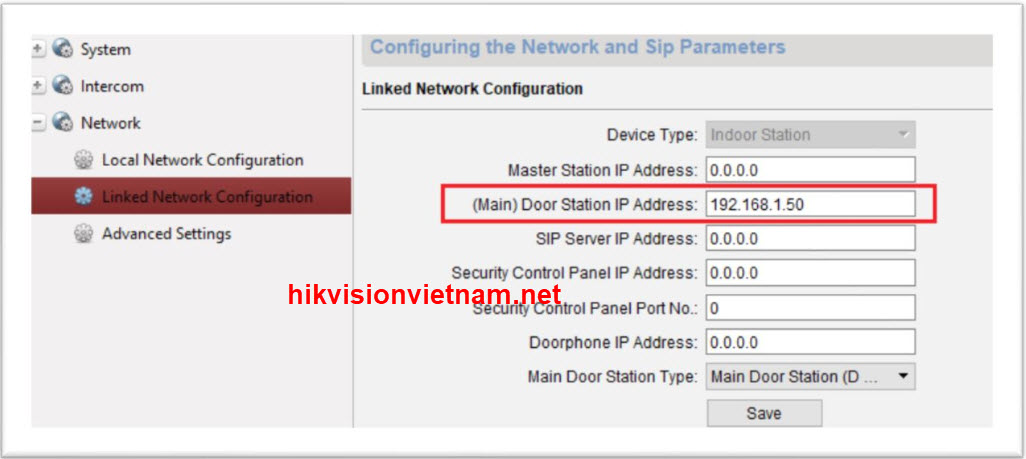
Định cấu hình màn hình phụ (Ví dụ: IP màn hình chính là 192.168.1.48)
- Chuyển màn hình sang chế độ mở rộng: Station Extension
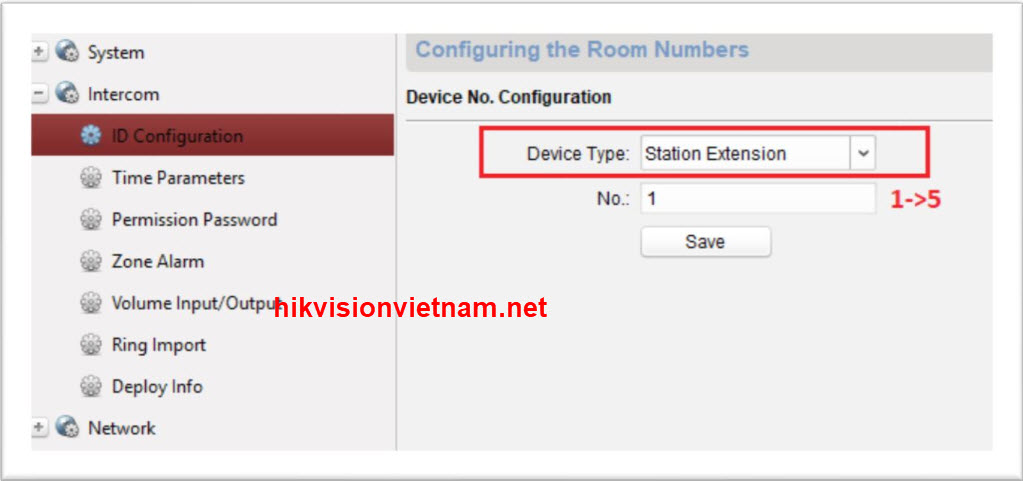
- Mục cấu hình link: Nhập IP màn hình chính (Main Indoor Station IP)
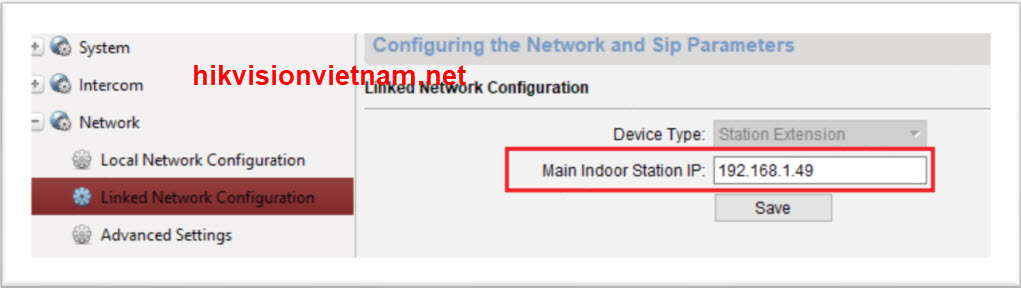
Cấu hình hệ thống chuông cửa Hikvision 2 hoặc 4 nút
- Cấu hình bộ chuông cửa (Ví dụ IP chuông là 192.168.2.99)
- Nút cấu hình số 1: Đặt số phòng (RoomNo) từ 1->9999. Ví dụ đặt phòng số 111 cho nút 1
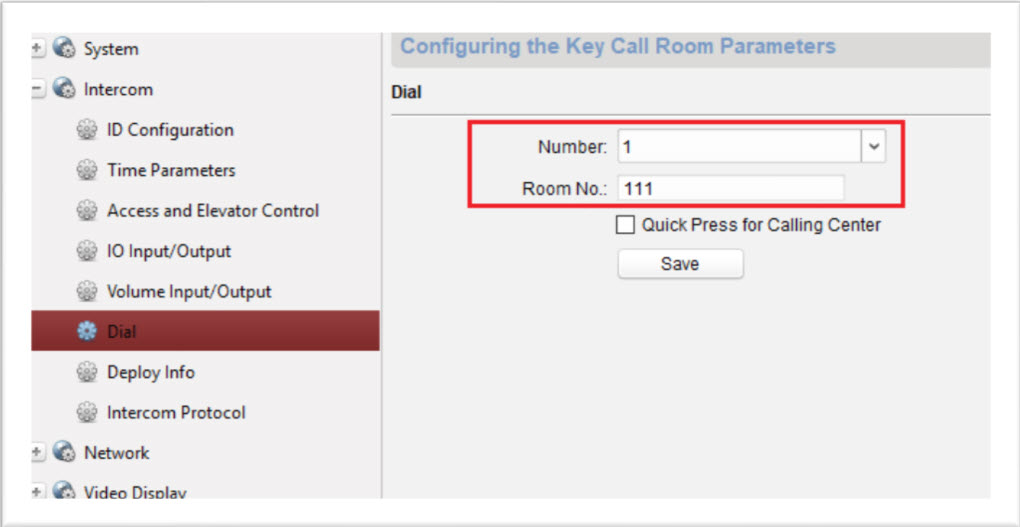
- Nút cấu hình số 2: Đặt số phòng (RoomNo) từ 1->9999. Ví dụ đặt phòng số 101 cho nút 2
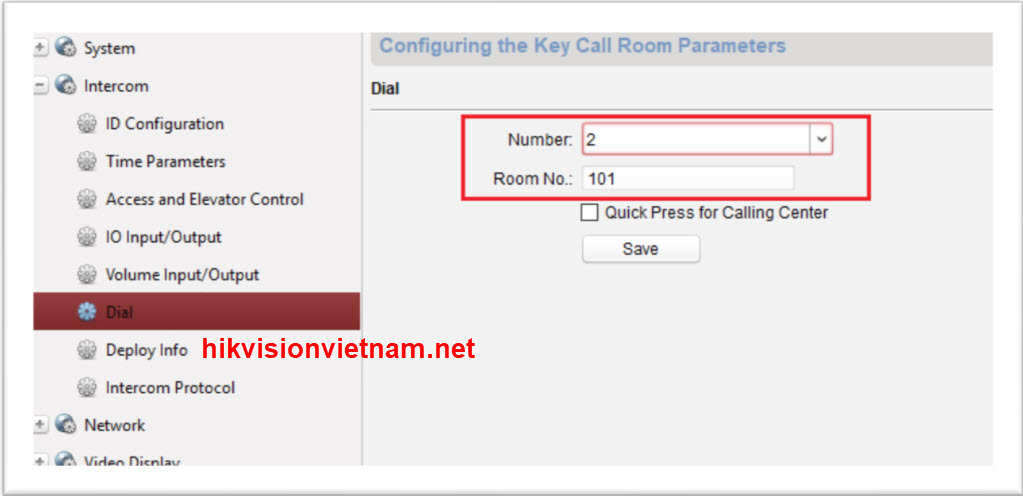
Lưu ý: Việc khai báo nút 3 và 4 cho chuông 4 nút tương tự các bước trên
Cấu hình bộ điều khiển chính cho nút 1 (Ví dụ IP màn hình là 192.168.2.97)
- Cấu hình số phòng: Đặt số phòng (RoomNo) trùng với số phòng khai báo ở nút 1 của chuông. Theo ví dụ là phòng số 111 cho nút 1
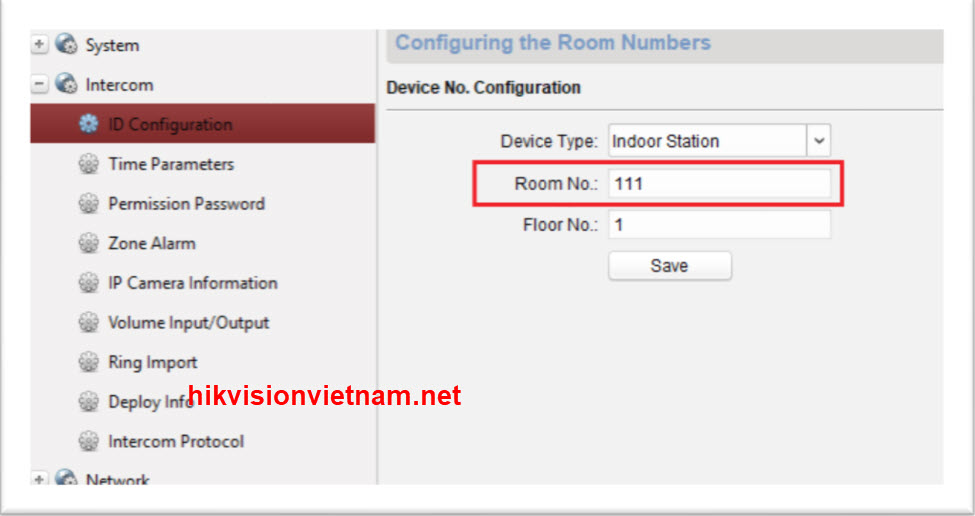
- Mục cấu hình liên kết: Nhập IP của chuông cửa chính (Main Door Station IP address)
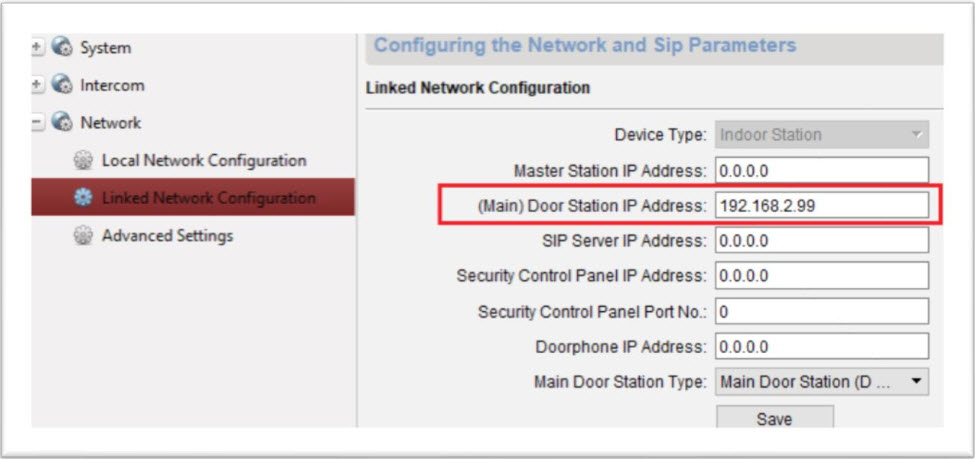
Cấu hình bộ điều khiển chính cho nút 2 (Ví dụ IP màn hình là 192.168.2.98)
- Cấu hình số phòng: Cài đặt số phòng (RoomNo) trùng với số phòng khai báo ở nút số 2 của chuông. Theo ví dụ là phòng số 101 cho node 2
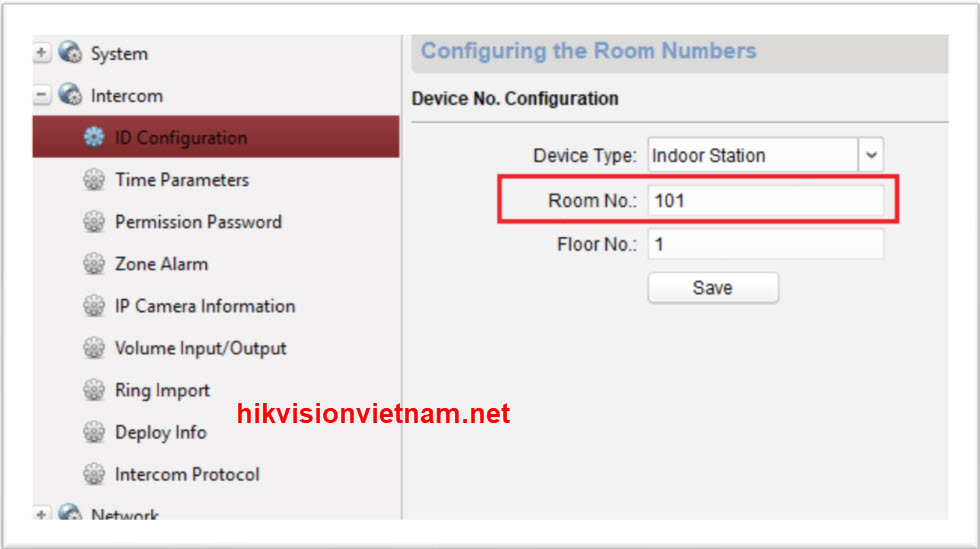
Mục cấu hình liên kết: Nhập IP của chuông cửa chính (Main Door Station IP address)
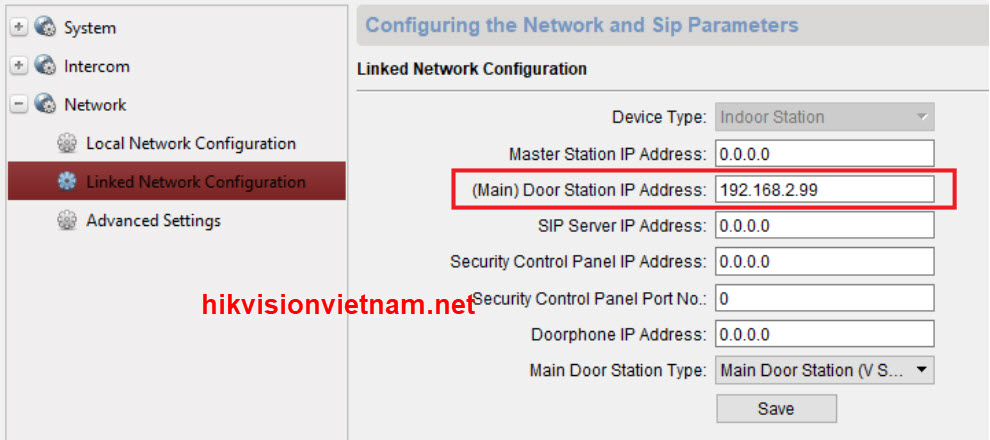
Chú ý:
- Cách khai báo cho màn hình chính 3 và 4 tương tự như màn hình 1 và 2
- Khai báo màn hình phụ tương tự như khai báo màn hình phụ ở phần 2.
Cách gọi màn hình giữ nguyên màn hình phụ và màn hình chính
- Gọi màn hình chính cùng nhau
- Gọi theo số phòng đã cài đặt, theo ví dụ ở mục 3, để gọi từ màn hình chính 1 đến màn hình chính 2 chúng ta nhấn như sau: Nhấn “101” + Gọi. Màn hình 2 cuộc gọi Màn hình 1. Nhấn “111” + Gọi
Gọi giữa màn hình phụ và màn hình chính với nhau
– Địa chỉ các màn hình như sau:
- Địa chỉ màn hình chính là: 0
- Địa chỉ điều khiển phụ 1 là: 1
- Địa chỉ của màn hình phụ 2 là: 2
- Địa chỉ của màn hình phụ 3 là: 3
- Địa chỉ của màn hình phụ 4 là: 4
- Địa chỉ của màn hình phụ 5 là: 5
Cách gọi màn hình:
Thao tác: Nhấn “0-” + “màn hình địa chỉ để gọi” + Gọi
- Ví dụ 1: Nếu muốn gọi từ màn hình chính qua màn hình phụ số 3: Nhấn “0-3” + Gọi
- Ví dụ 2: Muốn gọi từ màn hình phụ số 2 đến màn hình phụ 5: Nhấn “0-5” + Gọi
- Ví dụ 3: Nếu bạn muốn gọi từ màn hình phụ số 4 qua màn hình chính: Nhấn “0-0” + Gọi